Jak Podłączyć Adapter Karty Pamięci Do Komputera?
W dzisiejszych czasach przechowywanie danych na kartach pamięci stało się niezwykle popularne. Używamy ich w aparatach fotograficznych, telefonach, tabletach, a także w wielu innych urządzeniach. Z czasem jednak pojawia się potrzeba przenoszenia danych między tymi urządzeniami a komputerem. To w tym miejscu do gry wchodzi adapter karty pamięci. W tym artykule krok po kroku omówimy, jak podłączyć adapter karty pamięci do komputera oraz zaprezentujemy kilka praktycznych wskazówek, które mogą okazać się pomocne w przypadku różnych problemów.
Czym jest adapter karty pamięci?

Adapter karty pamięci to niewielkie urządzenie, które pozwala na używanie kart pamięci (np. microSD) w standardowych gniazdach kart SD. Adaptery mogą również pełnić rolę pośredników, umożliwiających podłączenie kart pamięci do portów USB w komputerze. Dzięki temu możemy łatwo przeglądać, kopiować i organizować nasze dane.
Rodzaje adapterów
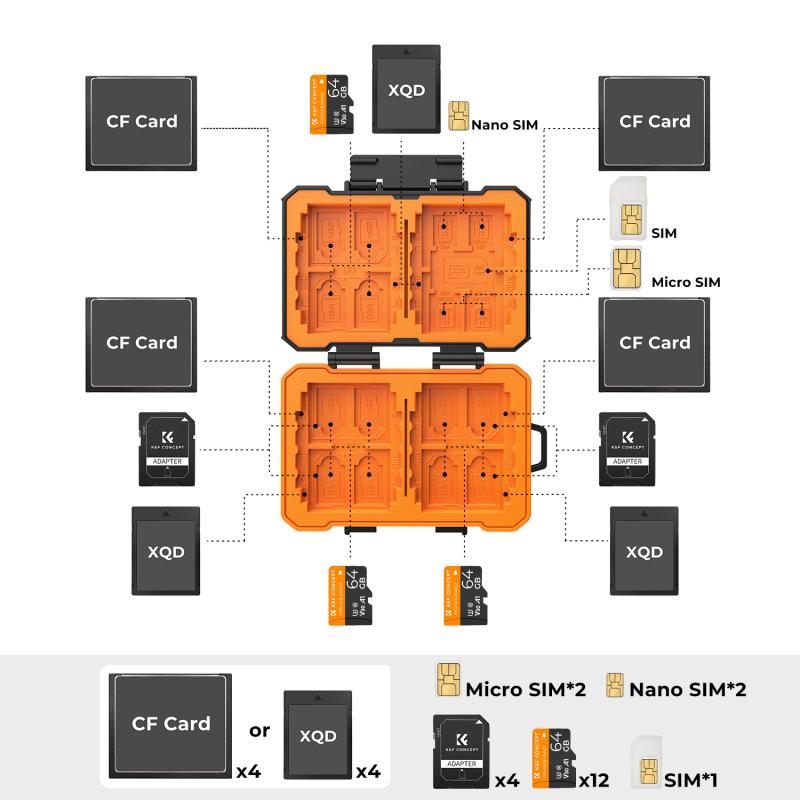
Na rynku dostępne są różne typy adapterów karty pamięci, w tym:
1. Adaptery microSD do SD - pozwalają na umieszczenie karty typu microSD w gnieździe SD.
2. Adaptery USB - podłączają karty pamięci bezpośrednio do portu USB komputera.
3. Karty wielofunkcyjne - posiadają porty dla różnych typów kart pamięci, co czyni je uniwersalnym rozwiązaniem.
Krok po kroku: Jak podłączyć adapter karty pamięci do komputera?

Krok 1: Wybór odpowiedniego adaptera

Zanim rozpoczniemy proces podłączania, ważne jest, aby wybrać odpowiedni adapter, który będzie pasował do typu karty pamięci, której używamy. W przypadku kart microSD potrzebny będzie adapter microSD do SD lub adapter USB. Upewnij się, że adapter działa z danym systemem operacyjnym.
Krok 2: Włożenie karty pamięci do adaptera
Podczas wkładania karty pamięci do adaptera, zwróć uwagę na prawidłową orientację. Karta powinna być włożona w taki sposób, aby styki były skierowane w stronę gniazda adaptera. W niektórych adapterach usłyszymy kliknięcie, co oznacza, że karta została prawidłowo zamocowana.
Krok 3: Podłączenie adaptera do komputera
Kiedy karta pamięci znajduje się już w adapterze, nadszedł czas, aby podłączyć go do komputera. W przypadku adaptera SD wsuń go do gniazda kart SD w komputerze. Jeśli używasz adaptera USB, włóż go do jednego z dostępnych portów USB w komputerze. Upewnij się, że adapter jest prawidłowo włożony, aby nie uszkodzić portu ani samego adaptera.
Krok 4: Sprawdzenie, czy komputer rozpoznał urządzenie
Po podłączeniu adaptera, system operacyjny powinien automatycznie zainstalować odpowiednie sterowniki (jeśli są potrzebne) i rozpoznać nowo podłączone urządzenie. W systemie Windows zobaczysz „Eksplorator plików”, w którym pojawi się nowy dysk, zazwyczaj oznaczony literą (np. D:, E:). W systemie macOS nowa karta będzie widoczna na pulpicie lub w Finderze w sekcji „Urządzenia”.
Krok 5: Przeglądanie i zarządzanie danymi
Gdy karta pamięci jest rozpoznana przez komputer, możesz przeglądać jej zawartość, kopiować pliki, usuwać niepotrzebne dane lub zgrywać nowe pliki bezpośrednio na kartę. Możesz na przykład zgrać zdjęcia z aparatu lub filmy z telefonu. Pamiętaj, aby nie odłączać adaptera podczas przesyłania danych, ponieważ może to prowadzić do ich utraty lub uszkodzenia.
Często napotykane problemy
Problem 1: Komputer nie rozpoznaje adaptera
Czasami komputer może nie rozpoznać podłączonego adaptera. Może to być spowodowane kilkoma czynnikami:
- Uszkodzona karta pamięci: Upewnij się, że karta pamięci działa w innych urządzeniach.
- Uszkodzony adapter: Sprawdź, czy inne karty pamięci działają z adapterem. W przypadku braku reakcji może być konieczna jego wymiana.
- Problemy ze sterownikami: Przejdź do „Menedżer urządzeń” w systemie Windows i sprawdź, czy adapter jest wymieniony. Jeśli występują problemy, spróbuj zaktualizować sterowniki.
Problem 2: Brak dostępu do danych
Czasami nawet jeśli karta pamięci jest rozpoznawana przez komputer, mogą wystąpić problemy z dostępem do plików. Możliwe przyczyny to:
- Zabezpieczenie przed zapisem: Upewnij się, że nie ma fizycznego włącznika zabezpieczenia przed zapisem na karcie.
- Uszkodzone pliki: Niektóre pliki mogą być uszkodzone. W takim przypadku pomocne mogą być programy do odzyskiwania danych.
Problem 3: Niska prędkość transferu danych
Ekspertów dręczy czasem także problem wolnego transferu danych. Aby temu zapobiec, warto:
- Upewnić się, że używasz adaptera i karty pamięci o wysokiej prędkości transferu.
- Sprawdź, w jakich portach są one podłączane. Starsze porty USB 2.0 mogą być znacznie wolniejsze w porównaniu do nowoczesnych USB 3.0 lub 3.1.
Wskazówki dotyczące użytkowania
1. Regularne kopie zapasowe: Zawsze wykonuj kopie zapasowe danych przechowywanych na karcie pamięci, aby zapobiec ich utracie.
2. Bezpieczne usuwanie: Przed odłączeniem adaptera zawsze wybieraj opcję „Bezpieczne usuwanie sprzętu” na komputerze, aby uniknąć uszkodzenia plików.
3. Monitorowanie statusu karty: Warto regularnie sprawdzać stan i pojemność karty pamięci, aby uniknąć problemów z brakiem miejsca na dane.
Podsumowanie
Podłączenie adaptera karty pamięci do komputera to prosty proces, który można zrealizować w kilku krokach. Wybór odpowiedniego adaptera, prawidłowe wkładanie karty oraz podłączanie do komputera to kluczowe elementy tej operacji. W przypadku wystąpienia problemów warto zwrócić uwagę na kilka najczęstszych przyczyn, jak również pamiętać o praktycznych wskazówkach dotyczących użytkowania kart pamięci. Zachowując te zasady, możesz w pełni cieszyć się funkcjonalnością swojego adaptera i bez zbędnych przeszkód zarządzać danymi przechowywanymi na kartach pamięci.





































